Native Instruments TRAKTOR DJ для iPad

Який зв'язок нової програми з відомої професійної TRAKTOR PRO для PC / Maс? Якщо говорити коротко, це дуже полегшена версія TRAKTOR для планшета з упором на сенсорне керування. Хоча TRAKTOR DJ для iPad написана з нуля тієї ж самою командою програмістів Native Instruments, різниця між програмами величезна.
TRAKTOR DJ містить тільки самі основні функції і підтримує обмежене число ефектів. Але зате програма дуже проста у використанні: вона не вимагає знань і навичок роботи в TRAKTOR PRO, а заплутатися в інтерфейсі просто неможливо. Почати використовувати програму може кожен, хто має хоча б віддалене уявлення про діджеїнгу (знає що таке дека А, дека Б, і навіщо потрібен кроссфейдер). Також можна вільно переміщатися по треку і працювати візуально, добре відчувати композицію. І це, мабуть, основний плюс програми. Все інше не важливо. Якщо інші програми для діджеїнгу тільки імітують вінілові пластинки, то в TRAKTOR DJ програма дає купу простих готових можливостей, що дозволяє взагалі без напружень зводити композиції. Чого вартий автоматична сітка ритму і підбір композицій, близьких за ритмом і тональності.
Так як головний плюс iPad - це сенсорний екран, то і головна фішка програми - сенсорне керування. З плюсів - можливість керувати відразу два ефекти двома руками. З мінусів - екранчика iPad для всього не вистачає. Вікна еквалайзера і ефектів виїжджають і перекривають собою основний інтерфейс з формою хвилі поточного трека. Це мельтешение і необхідність робити багато зайвих рухів з часом дуже сильно дістає.
Ще один сильний плюс програми - повноцінна робота з висновком лівого каналу в колонки, а правого в навушники. Хоча таким чином виходить тільки моно звук, зате не потрібна ніяка звукова карта. Втім, звукові карти та діджейські контролери Native Instruments підтримуються і при бажанні можуть бути підключені до iPad. Список поточних сумісних пристроїв постійно змінюється і поповнюється, тому ми не будемо зараз загострювати увагу на конкретних моделях. Важливим є те, що при цьому необхідні суттєві фінансові вкладення і втрачається сенс роботи з iPad - доведеться частину функцій виконувати на одному пристрої, а частина на другому. Чи не простіше підключити ноутбук? Тим більше, що до ноутбука можна підключити і карту, і ще кілька контролерів відразу.
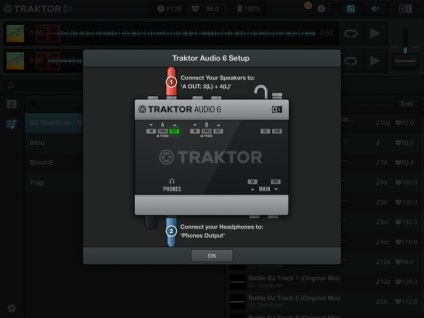
Величезний мінус програми - неможливість використання iPad одночасно з ноутбуком, де запущена TRAKTOR PRO. Було б дуже цікаво поєднати переваги і одного, і другого додатка. Але поки це не передбачено! Максимум, що можна, це синхронізувати через iTunes настройки обох програм.
Головними елементами інтерфейсу TRAKTOR DJ є два паралельних дисплея форми хвилі, дві віртуальні деки, кожна з яких має рівний набір кнопок, функцій і ефектів. У версії TRAKTOR DJ для iPhone передбачається працювати тільки з однією декою і це вже не так зручно. Якщо стоїть вибір - однозначно вибирайте версію для iPad.
Джерело музики - магазин iTunes, або бібліотека зі своїх, вже наявних файлів на планшеті, які перенесені з ноутбука. Плейлисти автоматично переносяться в програму після її установки, і відображаються в ній відразу. Треки сортуються не тільки по артистам, жанрами і так далі, але і за темпом і тональності.
Відтворення управляється дотиком треку на одному з дисплеїв. Робота з треками на екрані незвична, але істотно інтуїтивно, ніж на апаратній контролері або на ноутбуці за допомогою клавіатури. Новачкам має сподобатися. Треки перемотувати рухом пальця по екрану. У цьому головна відмінність TRAKTOR DJ для iPad від діджейських додатків інших розробників - тут немає завдання зробити віртуальні вертушки, які придатні в основному для скретча, а все інше робити страшно незручно.
Виклик різних функцій, вікон, ефектів відбувається при натисканні на відповідні кнопки, при цьому вони починають підсвічуватися кожна своїм кольором. Відключення кожної кнопки відбувається шляхом повторного натискання на неї, при цьому підсвічування гасне. Кнопка сірого кольору - неактивна.
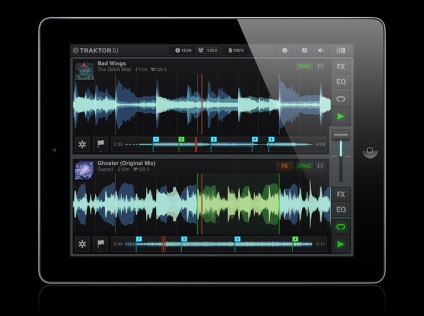
Всі кнопки дублюються на обох екранах, наприклад, еквалайзер або ефекти можна відкривати як в нижньому, так і в верхньому вікні.
Велика кнопка PLAY запускає програвання файлу і одночасно служить кнопкою паузи. При цьому під час запуску файлу кнопка підсвічується зеленим світлом, а при відключенні стає безбарвним.
Над PLAY - кнопка для створення петлі у вигляді кругової стрілки, над нею праворуч кнопка для включення еквалайзера.
Еквалайзер - стандартний діджейський трьохполосний, працює саме так, як треба. Фейдери виконані у вигляді білих прямокутників, які можна рухати вгору-вниз (а не імітація фізичних крутилок, як в інших програмах). При натиснутому повторно фейедере він відскакує в нульову позицію.
У вікні еквалайзера дві вкладки, друга з них - кнопка FILTER. Тут же є кнопка для закріплення значення, що має іконку у вигляді замку.
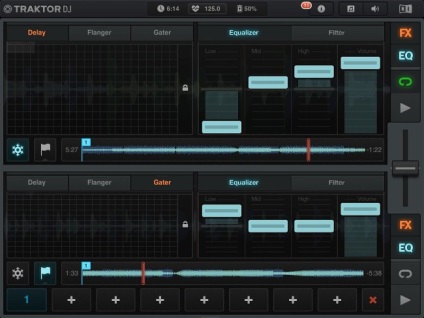
Зліва від еквалайзера - кнопка ефектів (FX). Кнопка підсвічується помаранчевим кольором при натиснутому стані. При її повторному натисканні підсвічування зникає. При натисканні кнопки ефектів, з лівого боку екрану випливає вікно з ефектами за замовчуванням: Delay, Flanger, Gator, можна викликати Reverb і Bitmasher. Додаткові ефекти викликаються змахування назви ефекту вниз, до чого не кожен відразу додумається! На відміну від TRAKTOR PRO, одночасно тут може бути активним тільки один слот. Як тільки ви починаєте змінювати будь-якої ефект, всі інші ефекти для цієї деки відключаються.
Повзунок кросфейдера розташований між двома деками. Він розташований не дуже стандартно - вертикально, але ськретчинг і запив вінілу на репчіне зараз вже не в моді. Програма не про це. Плавний відведення хаус-композицій зробити цілком реально.
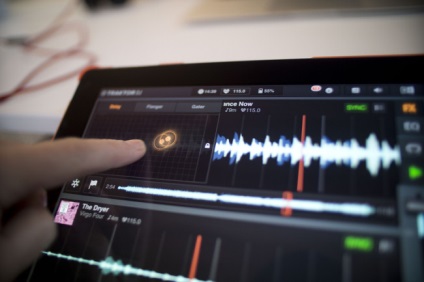
Ефекти управляються за допомогою XY контролера. В основному у всіх ефекти по осі X регулюється інтенсивність ефекту, по осі Y - кількість підмішування в мікс (dry / wet). Управління ефектами відбувається за допомогою пальця, при цьому в місці дотику пальця до екрану з'являється помаранчевий значок мішені. Мішень зсувається пальцем в різні боки, нею можна прискорювати і сповільнювати темп, застосовувати різні ефекти, при цьому відбувається озвучування зміни звукової доріжки. Все синхронно. При натисканні замку відбувається фіксування значення ефекту.
Фільтр і ефекти підтримують мультитач, ними можна користуватися одночасно, без винятку одного під час роботи іншого. У той же час користування декількома ефектами взаємовиключні - неможливо використовувати одночасно два з них - обмеження швидкодії процесора iPad 2? Швидше за все!
На екрані кожної з дек - інформація про трек, його ім'я, тональність. Програма сама визначає не тільки тема, але і тональність композиції.
У правому верхньому куті є кнопка синхронізації. Вона завжди включена, так як сенс її віджимання не ясний. А ось що нерідко доводиться робити, так це підлаштовувати першу частку такту, і сенсорний екран тут дуже допомагає.

Під звуковою доріжкою є смужка, яка вказує розташування точок на композиції, її тривалість, пройдене і Осташ час. Вона ж служить для перемотування аудиодорожки в будь-яку сторону.
Слідом йде кнопка настройки відображення на екрані решітки для тонкої настройки параметрів сітки ритму - Beatgreed. Кнопка з прапорцем на лінії під звуковою доріжкою активується натисканням. Вона розкриває знизу деки інтерфейс для управління точками, який в складається з 8 кнопок, на більшості з яких спочатку намальований плюс.
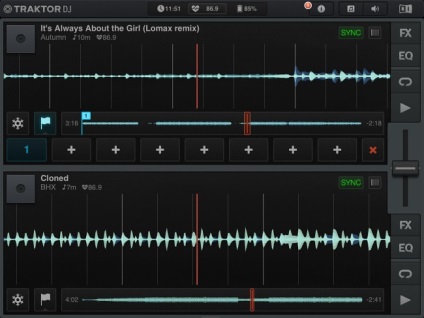
В якості швидкої функції можна тримати кнопку прапорця, що відкриває панель для управління точками, і одночасно з цим розставляти CUE в потрібне місцях звукової доріжки. Остання кнопка з хрестиком скасовує введені точки. Щоб видалити точку, потрібно натиснути на хрестик, після чого всі кнопки будуть підсвічені червоним, потім потрібно натиснути на потрібний номер. Точка буде видалена і замість цифри знову з'явиться значок плюса.
Крім звичайних точок в даному інтерфейсі є кнопка для створення лупа. Обраний ділянку треку підсвічується зеленим кольором. Така ж можливість є і в TRAKTOR PRO. А ось чого немає в TRAKTOR PRO, так це функції заморозки (кнопка "сніжинка" Freeze) - вона дозволяє грати обраними шматками композиції натисканням на них без будь-яких точок CUE! Це дуже класно і, в більшості випадків, добре слухається!
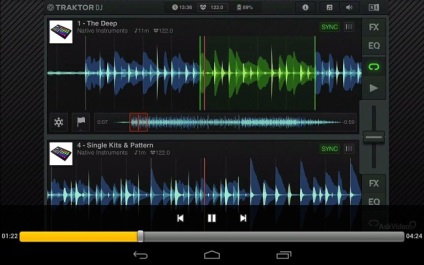
Робота з сіткою закінчується натисканням кнопки для закріплення значення. Якщо все організовано правильно, то при синхронізації з TRAKTOR DJ PRO на стаціонарному комп'ютері трек відкриється вже обробленим.
Символом б'ющегося серця верхня панель відкриває ритм, швидкість ударів в хвилину, щоб міняти темп треку. Слідом йде індикатор заряду батареї і годинник.
Кнопка i - інформація, вона висуває зліва центр навчання програмі з наочною демонстрацією в картинках використання кожного елемента і функцій управління і можливостей програми. Інформація для вивчення подається списком. Після того як пункт списку вивчений, він з нього зникає. Вбудована довідкова система допомагає дізнатися про всі можливості програми.
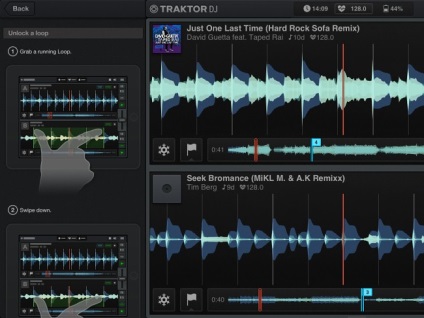
Кнопка з динаміком відкриває можливість розділити вихід джек з стерео на два моно, при цьому на деках з'являється кнопка предпрослушкі в навушниках.
Браузер музичних композицій ховається за кнопкою із зображенням двох восьмушек. Але також браузер можна відкрити рухом пальця знизу вгору по екрану.
Браузер відображає списком імена виконавців, назви композицій бібліотеки, їх тональності і BPM. Можлива стандартна сортування за датою релізу імені, тональності для відомості в спорідненої гармонії.
Секція редагування плейлистів дозволяє вибрати потрібні треки для додавання їх в існуючий плейлист або створення нового. При виборі файлу справа відкривається невелике віконце з короткою інформацією про трек і вибір деки (A load B). Коли файл доданий і відтворюється, то при поверненні в бібліотеку і вибору треку другий деки в віконці з інформацією про Вибираємо файл можна побачити що та дека, в яку вже завантажений файл, підсвічена помаранчевим світлом і блимає, тим самим вказуючи, що вона вже була раніше обрана.
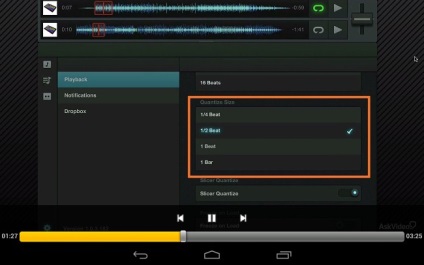
Налаштування позначені кнопкою з колесом в лівому нижньому кутку екрану в браузері треків. Налаштування включають кількість бітів в лупі і крок квантування, і інші параметри. Не пропустіть возможнсоть включення Flux! За замовчуванням він вимкнений, мабуть, щоб не травмувати психіку новачків.
Під час налаштування відображення на екрані решітки для тонкої настройки параметрів сітки, допомагає функція квантування, вона підганяє трек на задані в налаштуваннях дані - чверть біта, його половину, цілий біт або 1 такт. Так програма вичікує потрібний час, щоб запустити трек на другий деці.
Жестами можна встановити і редагувати лупи на сенсорному екрані, для чого потрібно просто натиснути двома пальцями на початковій і кінцевій точках композиції, яку потрібно закільцювати. Після установки замкнутої композиції, можна переміщати її, помістивши два пальці на закільцьованих композицію і рухати пальцями вліво і вправо. Якщо помістити пальці на зацикленому шматку і зрушити їх один до одного, то луп скоротиться. Це дозволяє редагувати початкову, кінцеву точки лупа або обидві точки одночасно. Якщо потрібно розірвати луп, то можна натиснути на екран обома пальцями і змахнути вниз, але це не завжди так просто - надійніше віджати кнопку із зображенням кільця.
Цікавим варіантом є зв'язка iPad і портативного контролера Native Instruments TRAKTOR KONTROL Z1, призначеного як для TRAKTOR PRO, так і для iOS додатки TRAKTOR DJ. Докладний огляд Native Instruments TRAKTOR KONTROL Z1 можна прочитати на нашому сайті. Зв'язку з iPad і Z1 вже ніхто не зможе звинуватити у браку професcіоналізма.
Однак, повторимося, iPad і без зовнішніх контролерів здатний виступити дуже сильним інструментом діджея. Особливо в тих випадках, коли потрібно "пограти безкоштовно годинку" для друзів. У такі моменти зазвичай відмовляти незручно, проте немає жодного бажання тягати з собою важкий дороге обладнання. Ось тоді і виручає TRAKTOR DJ для iPad.
